La Pippin, dès son lancement, a été vendue comme une console capable de se connecter à Internet. Bandai proposait différents packs, dont un avec un modem directement dans la boîte (il s’agit peut-être d’ailleurs de la première console capable de le faire). Mais en 2017, se connecter avec un modem reste un peu compliqué. J’ai tout de même tenté… et réussi.
Connecter de vieilles machines à Internet n’est pas nécessairement un souci, surtout si vous avez encore une vraie ligne téléphonique : certains FAI acceptent encore les connexion en RTC. Comme je n’ai qu’une ligne VoIP à la maison, impossible (ou presque) de me connecter en RTC. Au départ, je comptais utiliser un simulateur de ligne avec un Raspberry Pi (j’ai déjà connecté un Palm ou un PowerBook 100 comme ça) mais j’ai trouvé un peu plus simple : DreamPi.
Un Raspberry Pi en direct
DreamPi a été pensé pour connecter une Dreamcast à Internet (et jouer en ligne) et nécessite un Raspberry Pi avec de l’Ethernet ainsi qu’un modem compatible. J’ai utilisé celui vendu sur Dreamcast Live, il a l’avantage d’être compatible et de fournir de l’énergie à la ligne via l’USB du Raspberry Pi. Comme la Pippin est une console américaine (japonaise), ça fonctionne. Il vaut 35 $, ce qui reste honnête pour un modem 56K USB (on en trouve parfois moins cher). DreamPi a l’avantage d’être complètement automatisé : on installe l’OS sur la carte microSD, on branche le Raspberry Pi au Net et ça suffit. D’un point de vue technique, il utilise un serveur PPP sans nécessiter de login : en gros, il attend que l’appareil en face termine de numéroter et ouvre la connexion. Magique, pratique, efficace.
Du côté de la console, j’ai branché un modem AtMark (noir) sur ma console via le port série. Je l’ai ensuite relié directement au Raspberry Pi et j’ai utilisé le CD « AtMark Browser » (ça se trouve facilement sur le Net). Il s’agit de la version anglaise du logiciel, qui contient le navigateur Mosaic. Plusieurs versions en japonais existent, et un des CD intègre même Internet Explorer 3, mais l’anglais reste nettement plus pratique. La connexion reste assez simple : on utilise 555 comme numéro, on entre n’importe quoi comme login/password et ça devrait fonctionner. J’ai utilisé une souris et un clavier, ça simplifie les choses par rapport au clavier virtuel et à la manette.
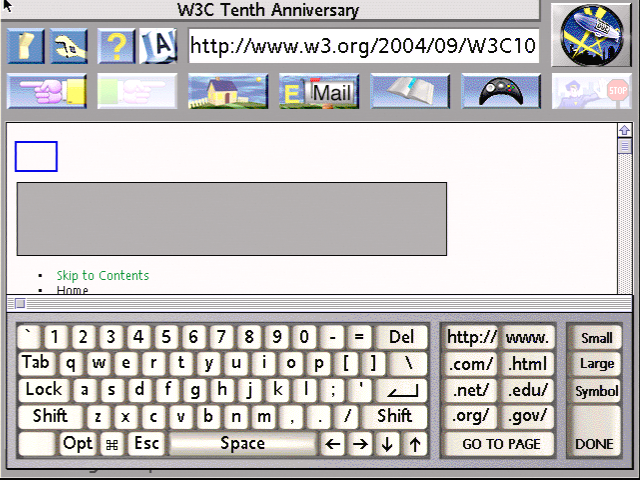
Le clavier virtuel
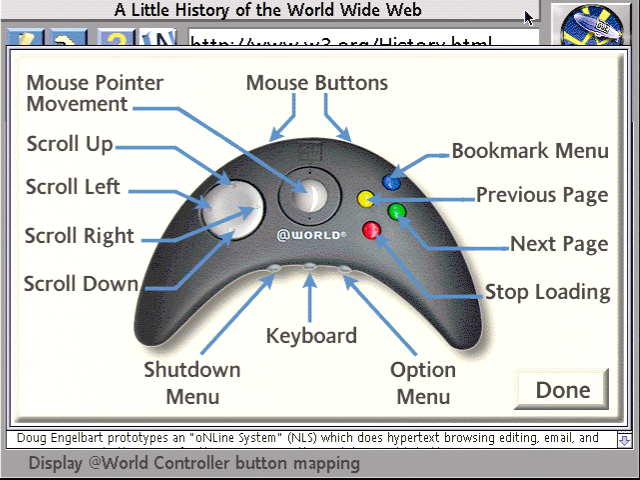
L’interface manette
Un problème de vieux sites
Avec la Pippin, j’ai eu un souci assez récurrent avec les vieux navigateurs (et spécialement Mosaic), les pages impossibles à atteindre. Les vieux navigateurs ne supportent pas certaines technologies modernes et dans la majorité des cas, le site ne charge pas. Le problème peut venir d’une version « récente » de HTTP, de la façon de construire l’URL, de la présence de JavaScript, etc. J’ai donc sorti une liste de (très) vieux sites pour tester. Dans la majorité des cas, ils existent depuis plus de 20 ou 25 ans et n’ont (pratiquement) pas changé depuis.
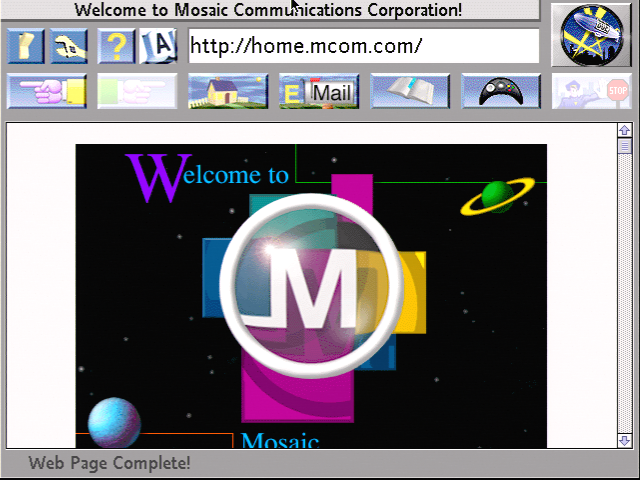
Mosaic
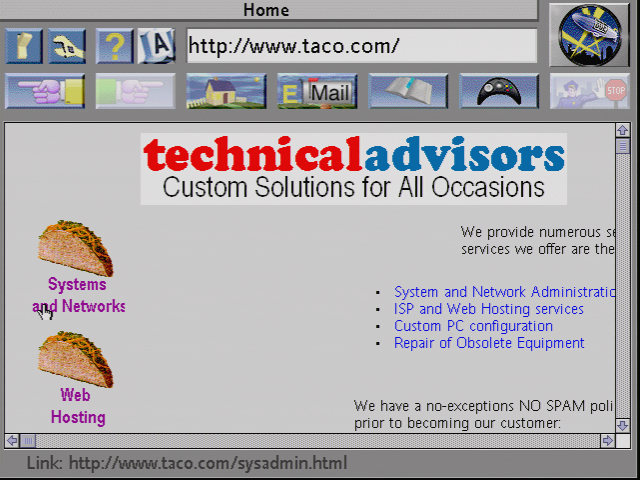
Taco
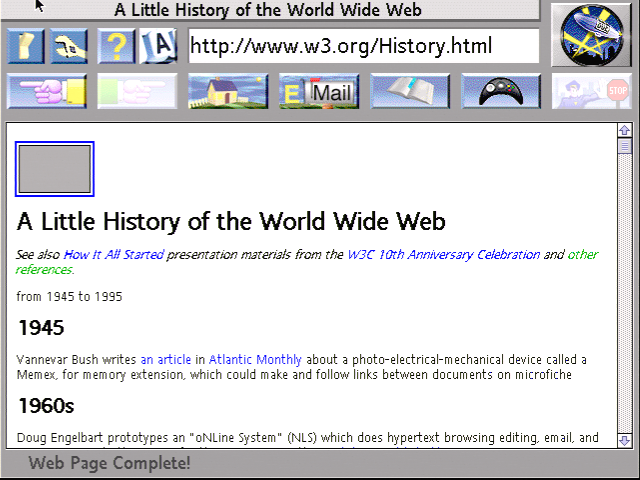
History of Web
Voici une petite liste non-exhaustive : Something, Mosaic, About Temperature, Taco, History of Web, IT Corp, Purple.com ou Milk.com.
Enfin, le navigateur permet de sauver les pages sur une disquette, ce qui est assez étonnant : le lecteur n’est pas sorti aux Etats-Unis à ma connaissance. Il permet aussi d’imprimer avec une des rares imprimantes compatibles. Je n’ai pas testé l’impression (la flemme de sortir mon vieux modèle) mais bien le lecteur de disquettes, avec mon montage et mon Floppy Emu. On peur donc sauver les pages, ainsi que les signets sur une disquette et passer d’une Pippin à une autre.
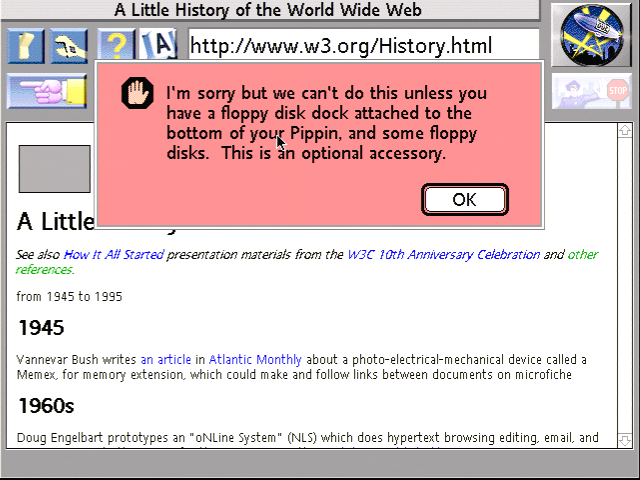
Sans lecteur
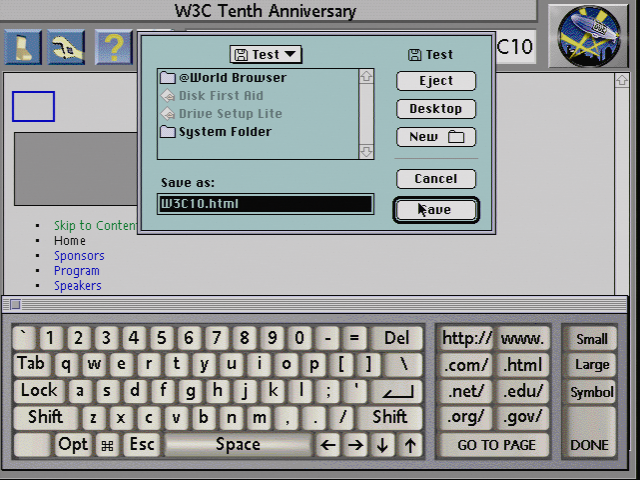
Avec un lecteur
(désolé, la carte d’acquisition a décidé de trembler)
Actuellement, c’est une plaie de surfer sur la Pippin. Même avec mon montage, ça reste extrêmement lent, alors que le modem est en direct sur une connexion correcte. De plus, la console affiche dans le meilleur des cas du 640 x 480 en VGA, ce qui rend une partie des pages (même d’époque) difficilement lisible. Reste que l’interface est assez propre et compréhensible, même si un peu chargée. A l’époque, et avec un clavier, ça devait rester vaguement proche de ce qu’un ordinateur d’entrée de gamme proposait.


